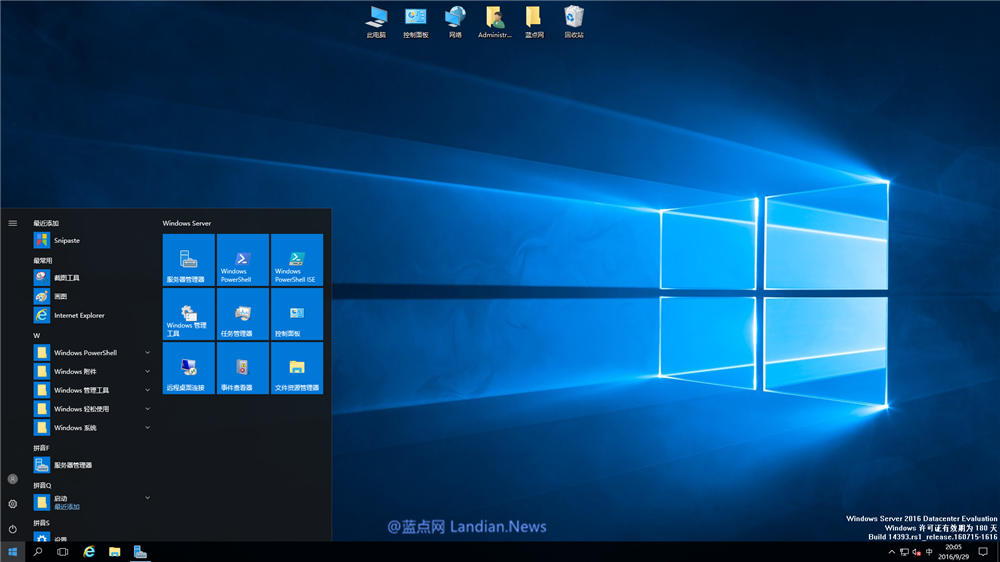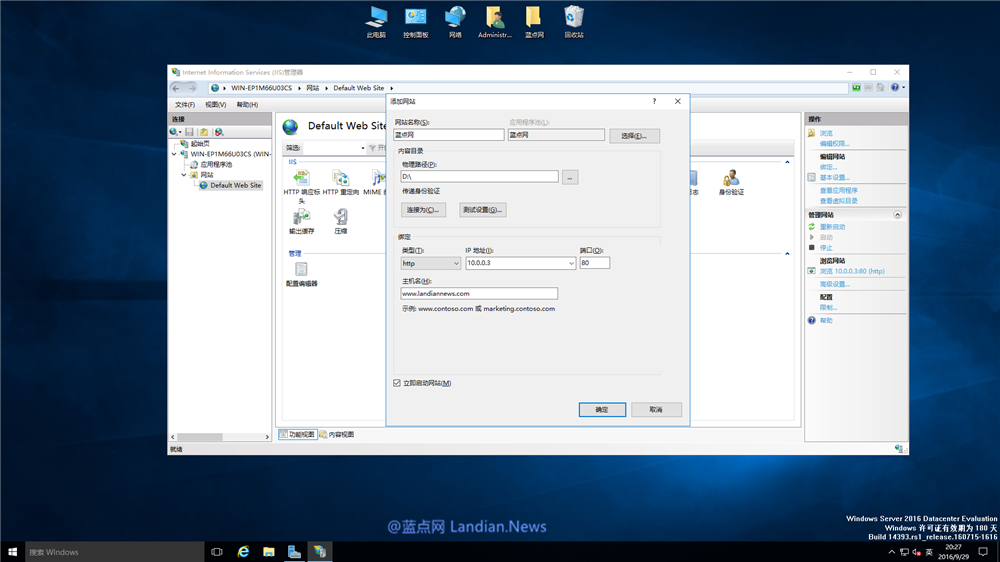对于 Windows Server 2016 相信已经有很多网友都期待已久了,好在下个月就要正式上市喽。微软在前两天的 Ignite 2016 峰会上正式 发布了新一代的面向服务器的 Windows Server 2016 操作系统 。而 WZor 的速度自然每次都要比微软提早一些,所以也早早为我们带来了 Windows Server 2016 的镜像。
有兴趣的网友可以下载安装试试,下载见西贝之前发布的内容(应该就在本篇前面一点点、前提得那篇投稿能过审..)
下面是小编安装的 Windows Server 2016 简体中文评估版本的截图,跟随我们一起来看看吧~
注:由于文章中图片尺寸有限制所以下面的图片可能看不清楚,你可以进入原文页点击图片查看1080P大图。另外毕竟只是截图所以不会涉及到2016技术细节方面的内容,有兴趣的网友可以去微软查看技术细节。
下图:界面上和你正在使用的 Windows 10 几乎没有什么区别,不过你仔细看的话就会有发现。
Windows Server 2016 没有 Microsoft Edge 浏览器和 Cortana,左下角的搜索标志不会响应你的对话的。
下图:在 Windows Server 2016 中内置的只有 IE 11 浏览器,并且已经默认各种限制确保安全。
下图:非常简洁的开始菜单,虽然也有类似磁贴的样式,但却不会有来自 Windows Store 的应用。
下图:Windows Server 2016 也是有 Windows 10 风格的设置的呦~并且绝大多数地方都是相同的。
下图:鸭子哥安装的是 Windows Server 2016 数据中心版本
下图:默认的应用,由于 Windows Server 2016 内置的常用程序很少,所以邮件、地图都是空白的。
下图:Windows Server 2016 虽然也有和 Windows 10 一样的锁屏界面,但是是没有 Windows 聚焦功能的(自动更换锁屏壁纸那个)。
下图:和 Windows 10 基本上没有大区别
下图:Windows Server 2016 的账户就比较简洁了,只允许使用本地账户而不允许使用在线账户的。
下图:呵呵哒~竟然 Windows Hello 在 Windows Server 2016 没有被移除~
下图:Windows Server 2016 里的默认都是关闭的,当然也可以手动开启各个功能。
下图:这是 Windows Server 2016 开启定位和其他设置的图,但是没啥用,因为没有 Cortana。
下图:Windows Server 2016 从这里就有些捉急了,因为这里很多东西都必须依靠 Windows Store 下载。
然而 Windows Server 2016 并没有 Windows Store,所以这些功能以及下面的联系人、日历等等全部无法使用。
下图:Windows Server 2016 的应用,仅仅只有设置应用~
下图:Windows 更新与安全,随手点击下检查更新~
下图:随手点击的更新没想到还真有更新,几个补丁~安装了也就和 0911 的版本没啥区别了。
下图:这里和 Windows 10 也没啥区别,不过对于服务器而言需要一年 365 天不间断的运行。
所以服务器用的系统只会接受关键性更新,并且不会自己进行重启,需要运维人员按计划去维护。
下图:Windows Server 2016 评估版本已经激活,可以通过更改产品密钥升级正式授权。
下图:针对开发人员的功能,和 Windows 10 的是一样的~
下图:Windows Server 2016 的控制面板,有几处和 Windows 10 不同~
下图:Windows Server 2016 最重要的内容就是这里了~服务器管理器~~~
下图:服务器管理器— 本地服务器~
下图:服务器管理器— 文件和存储服务— 服务器~
下图:配置本地服务器— 添加角色和功能~
下图:开启 IIS 用来搭建网站喽~~~~
下图:仿佛和上面重复了的图,右上角小旗子有个 1 的标志,这是正在添加角色和部署 IIS。
下图:实实在在的问题,切实可行的解决方案~
下图:IIS 搞定了~于是可以设置默认网站了~
下图:本地已经可以访问 IIS 创建的默认网站了~
下图:新建一个蓝点网~不过只能是新建没法访问哦~毕竟想要访问还有很多问题~
下图:最后一张按惯例是记事本的属性~Windows Server 2016,我们来啦~
(全文完)
未经允许不得转载:陈丹的博客 » [多图]Windows Server 2016 简体中文版多图赏析
 陈丹的博客
陈丹的博客